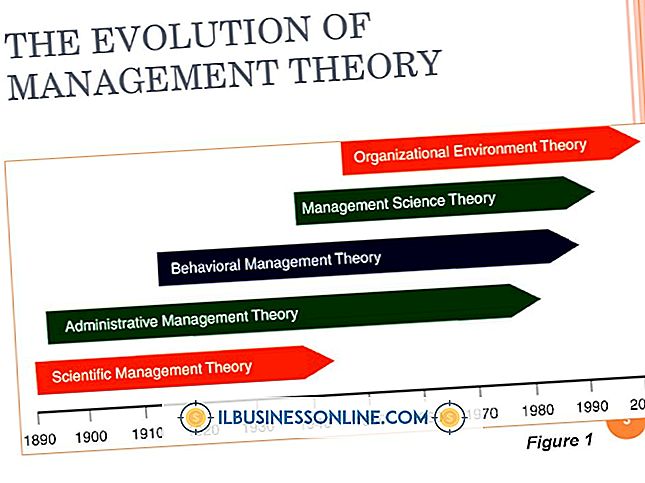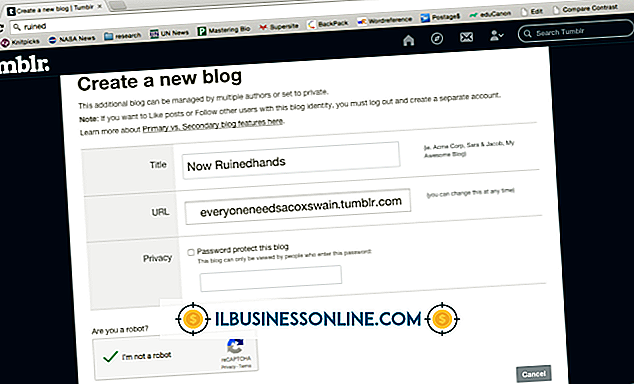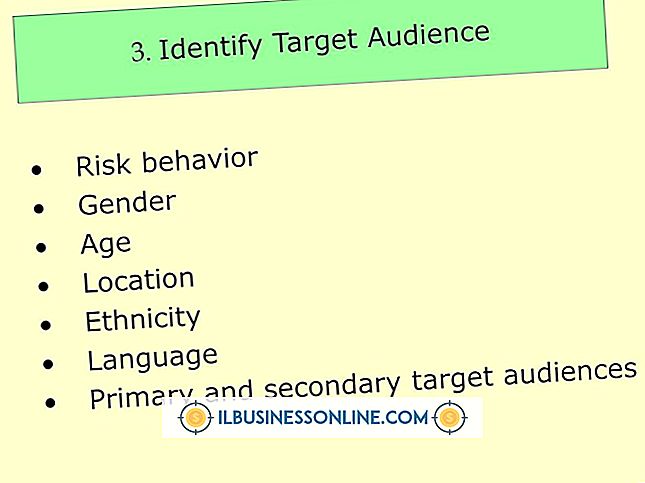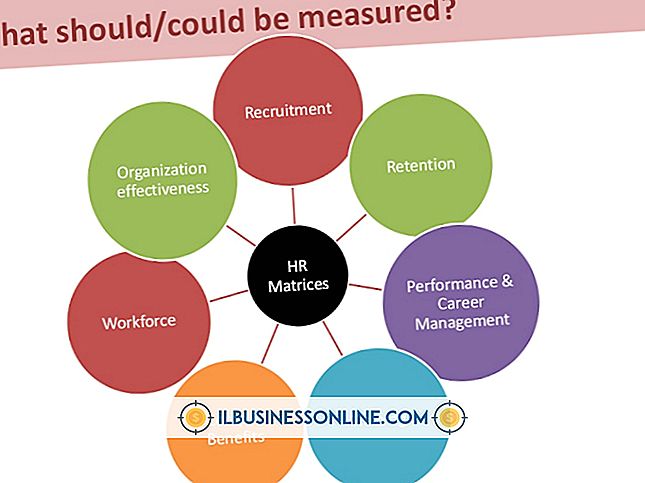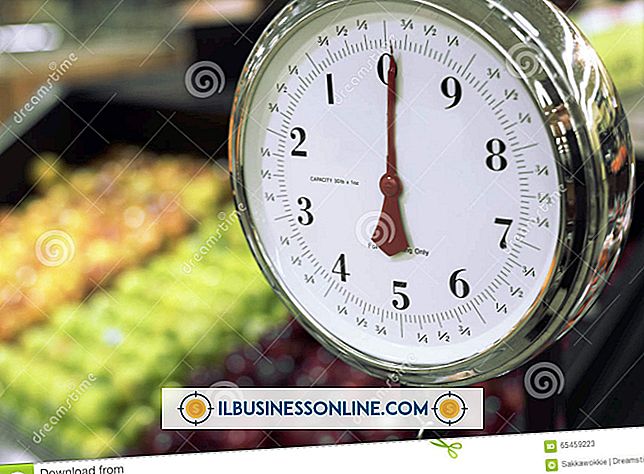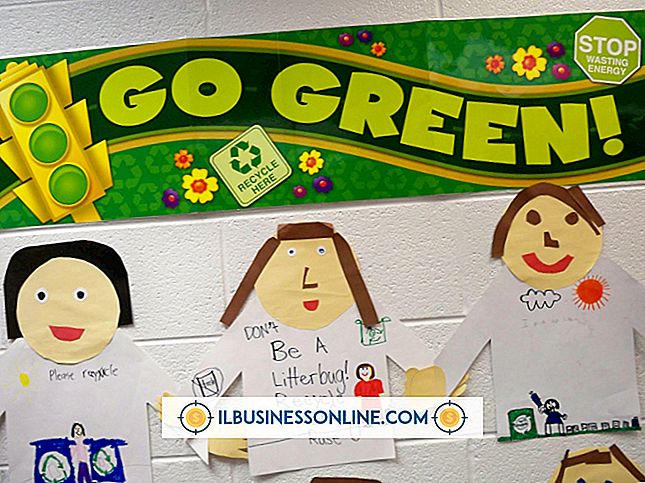Så här använder du WordPad för att skriva ut en adress på kuvert

Snigelpost används fortfarande i affärer, trots hur utbredd e-post och andra digitala kommunikationsformer är. Om du har en bunt med kuvert som du behöver maila till kunder, entreprenörer eller potentiella kunder, slösa inte bort din tid - och såra din handled - skriv ut varje adress för hand. Välj ett mer professionellt och konsekvent utseende genom att skriva ut adresser på dina kuvert med WordPad.
1.
Starta WordPad.
2.
Klicka på "Arkiv" -menyn längst upp till vänster på skärmen och klicka på "Sidinställningar" i rullgardinsmenyn.
3.
Klicka på menyn "Storlek" och välj ditt kuverttyp från menyn.
4.
Klicka på alternativet "Landskap" i avsnittet Orientering.
5.
Ange sidmarginaler för kuverten i inmatningsfälten i Marginal-sektionen.
6.
Avmarkera alternativet "Skriv ut sidnummer".
7.
Klicka på "OK".
8.
Skriv mottagarens adress. Välj adresstexten och klicka på knappen "Centrera" i avsnittet Avsnitt på ansökningsbandet för att centrera mottagarens adress på kuvertet. Alternativt kan du välja adresstexten och trycka på "Tab" -knappen för att dra in textblocket mot mitten av kuvertet.
9.
Klicka på "Arkiv" -menyn, välj "Skriv ut" i rullgardinsmenyn och klicka på "Skriv ut förhandsgranskning." Om du behöver justera adresstexten eller avståndet, klicka på knappen "Stäng förhandsgranskning", gör dina ändringar och återvända till skärmen för förhandsgranskning.
10.
Klicka på knappen "Skriv ut".
11.
Klicka på knappen "Skriv ut" längst ner i dialogrutan.